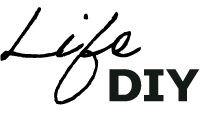iPadを本気で仕事にも使う人にこそオススメしたい「タブレットアーム」を見つけた

目の高さで使う、本気使いのiPadは、MacBookよりも目に優しく疲れないんだ
03iPad #007
iPadだからできる「目が疲れる」を改善するタブレットアーム活用法

毎日の暮らしを楽しくする「ライフガジェット」を紹介しているLifeDIYのセガミです。
ガジェット投資家|セガシンが、自ら投資した「これは価格以上に暮らしをより良くするライフガジェットだ!」と認定したものだけを集めた投資レポート集です。

記事をご覧いただきありがとうございます!
iPadにハマりたい!とはじまった連載企画「03iPad」の7回目は、iPadで「目が疲れる」場合にこそ、オススメしたいタブレットアームを使った「目にやさしい」iPadの使い方についてです。
・iPadでキーボードを使う人
・iPadで仕事をしたい人
・iPadをもっと活用したいと考えている人
それでは!いってみましょー
iPadならできる!MacBookより簡単に「目の高さ」で「目が疲れる」を解消する方法
iPadが好きで「仕事の8割をiPadでこなしたい」と思っている輩です。すると・・・日々iPadへ向き合う時間も増えていくわけで・・・
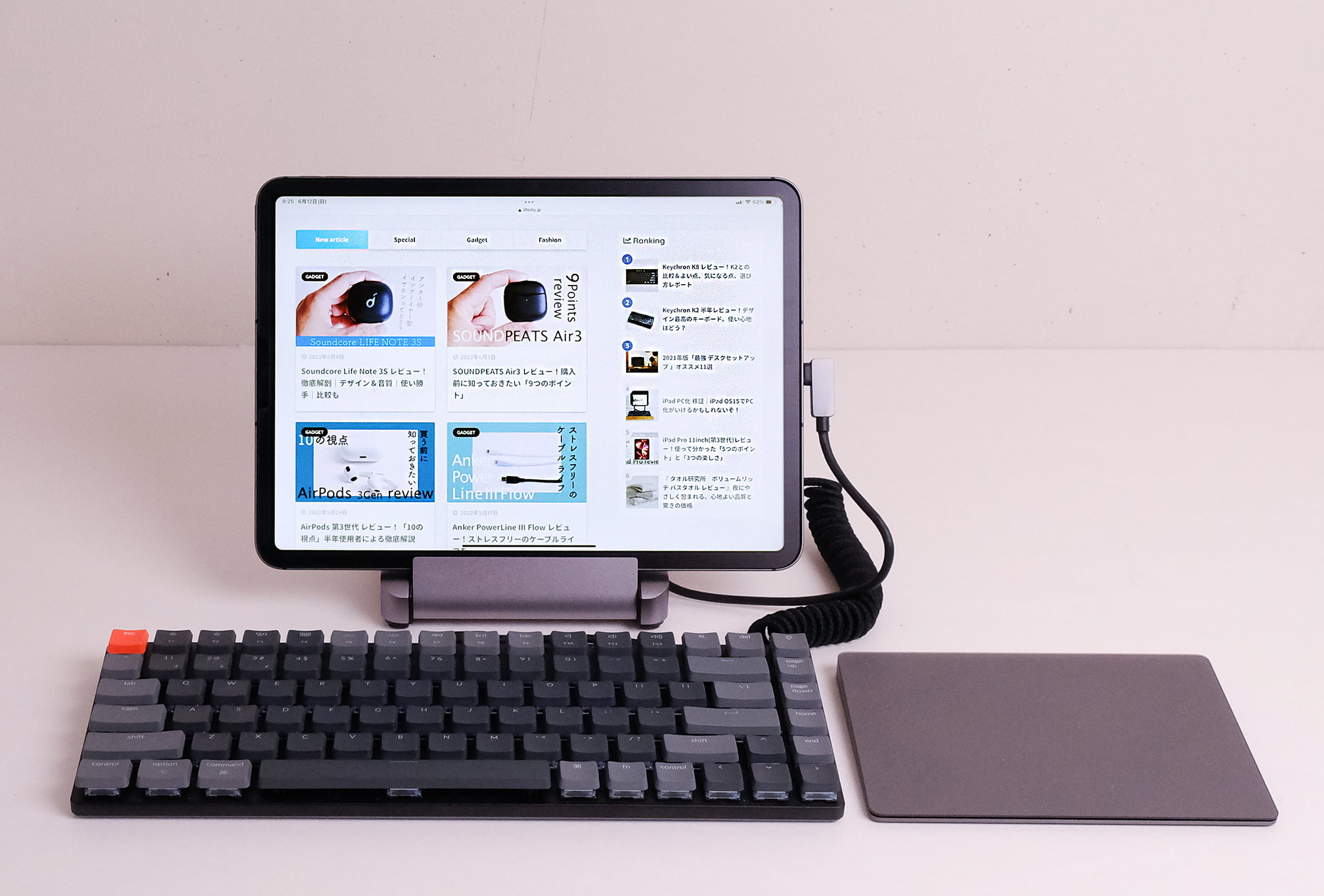
生産性高く作業する場合には上のようなセットアップで運用中。
しかし、、MacBookでも同じですが、長時間作業しているとやはり、目に首に負担がかかる。
僕が愛用するiPadは「iPad Pro 11インチ 第3世代」なので、やはり画面が13インチのMacBookと比べると小さいので、より目が疲れやすいなーっと。
「目が疲れる」を解消する基本「目の高さ」に

今までMacBook単体で作業する時には、スタンドを使って「目の高さ」に近づけることで、随分と楽だということを学び、実践してきた。
しかし、iPadを使う場合には「iPad用 Magic Keyboard」や「SATECHI iPad用 アルミニウム スタンド&ハブ 」を使用することが多く、かなり目の高さより低い状態で使うことが多かった。

MacBookの時と同じように目の高さに近づけることができれば、目が楽なんじゃないかと思ったわけです。
iPadだから使えるアームという解決策に至る

MacBookとiPadの大きな違いはやはりタブレットということ。iPadは基本は画面だけの板なワケです。
これがMacBookでは使えなかった「より目の高さ」にする方法「タブレットアーム」を使えばええやん!と。
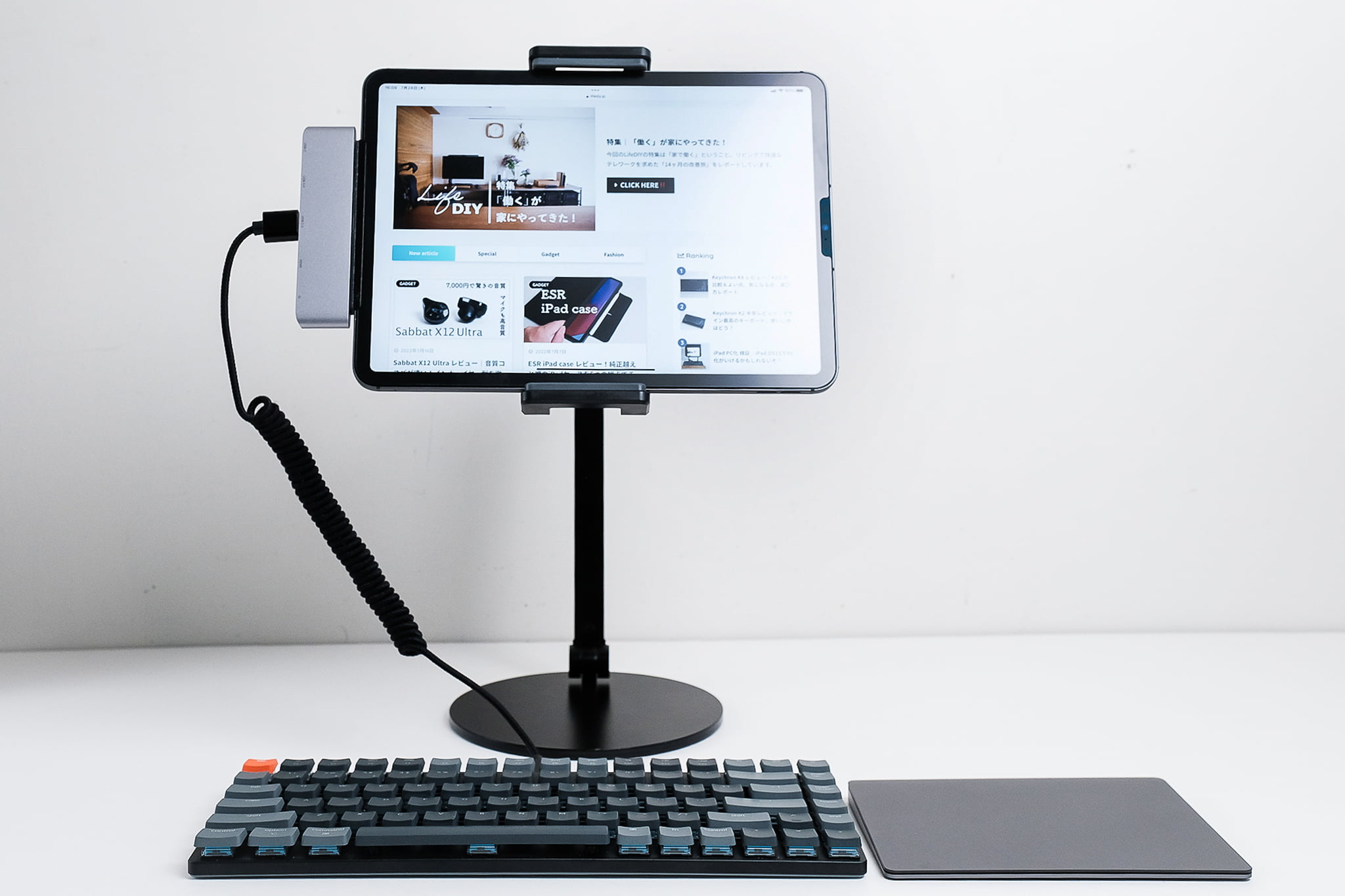
MacBookはスタンドだったが、iPadはアームという解決策も使えるのですよ!
スタンドからアームへの変化は、自由度の変化。アームならではの自在の配置により、かなり快適に使うことができる。
アームで作る「目に優しい」タブレット セットアップ
アームを使ったセットアップは、画面とキーボードが分離できるタブレットならではのスタイル。
・自然な姿勢で、見やすい位置に画面をアームで固定する。
・打ちやすい位置にキーボード。操作しやすい所にMagic Trackpadを。

目との高さ、目との距離が心地よい。長時間作業していても、目が楽になった。知らず知らずのうちに、文字を見るために前かがみになることが、少なくなったからだと思う。

最適な目の高さだけじゃなく、画面との距離も調整できるのがいいんすよ!
どんな、iPad アームがいいのか。

いわゆるタブレットアームという商品は無数にあるわけです。MacBookの場合のスタンドには「BOYATA」のスタンドを愛用しているのですが、その理由は「すげー固くて揺れない」です。
今回はMacBookにはない、画面へのタップ操作も加わるため、タップしたぐらいじゃ揺れない、固い、強く、頑丈なものを探し見つけたのが「Viozon タブレットアーム」だったのです。
オススメのタブレットアーム
「Viozon タブレットアーム」を激推ししたい!


探していたタブレットアームの条件は以下の2つ。
①関節が硬いこと。
②タップぐらいじゃ揺れない強さ頑丈さ。
を求め探し回った結果「これ良さそう!」と購入したのが「Viozon タブレットアーム」だった。

見て目はふつーだが、細かいところがマジでいい!
固く頑丈
Viozon タブレットアームの特徴は何といっても「固く頑丈」なこと。
アーム的な製品は位置を決めた時の「ピタッと感」が大事。一度位置を決めたら、しっかりとキープして、揺れない強さが欲しい。iPadならではのタップした場合にも揺れない強さが必要だった。
この全て「Viozon タブレットアーム」は満たしてくれているので使い勝手が本当によい!

付属の六角レンチを使って、各関節を調整できる。ギッチリ締めてから少し緩めるぐらいがベスト


こんな感じでキツくしたり、緩めたり調整できる!
結構高く。かなり低くも。
座高の高い僕の目線にも、しっかりと合わせてくれるるぐらい高くもなるのはもちろん。
「Sidecar」でMacBookのサブモニターとしてiPadを使ったり、「ユニバーサルコントロール」でMacBookからiPadを操作するためにちょうどいい場所に調整するために低くも使える点はいい。

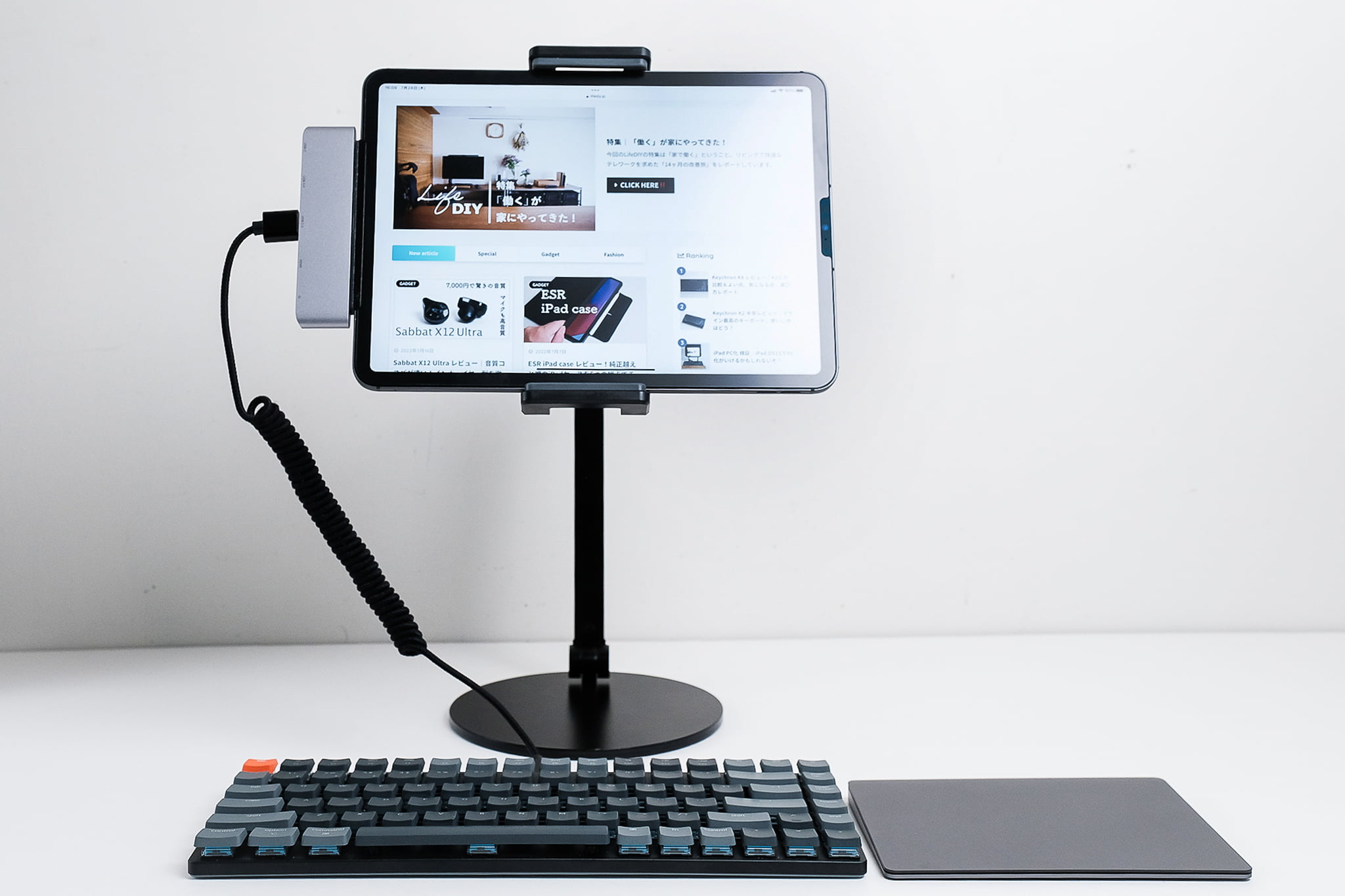
かなり高い位置にすることもできるし・・・

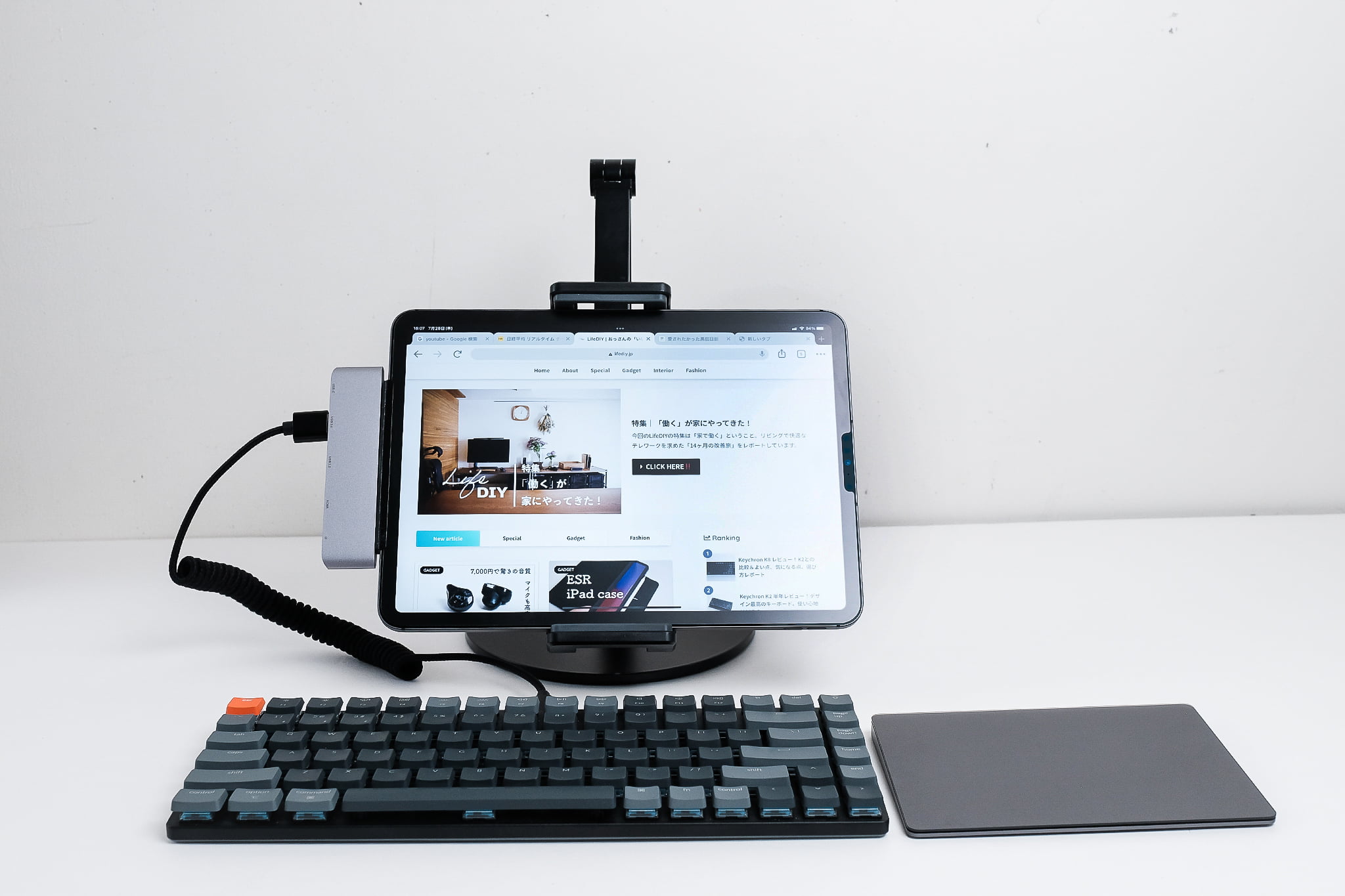
かなり低い位置にすることもできる!

横にも縦にもタブレットを挟む部分が回転

更に、上下にも調整できるのって意外とない。

iPadを目の高さ × 心地よい距離 で目の疲れ劇的改善!生産性もUP!
個人的にベストな使い方は・・・
①画面を縦に
②ロープロファイルのメカニカルキーボード「Keychorn K3」
③Magic Trackpad
という組み合わせを目の高さ、画面と心地よい距離でセットアップした時。

iPadで長時間作業してても本当に目が楽だし、生産性も高くなった!

この縦スタイルが楽しいのよ
まとめ

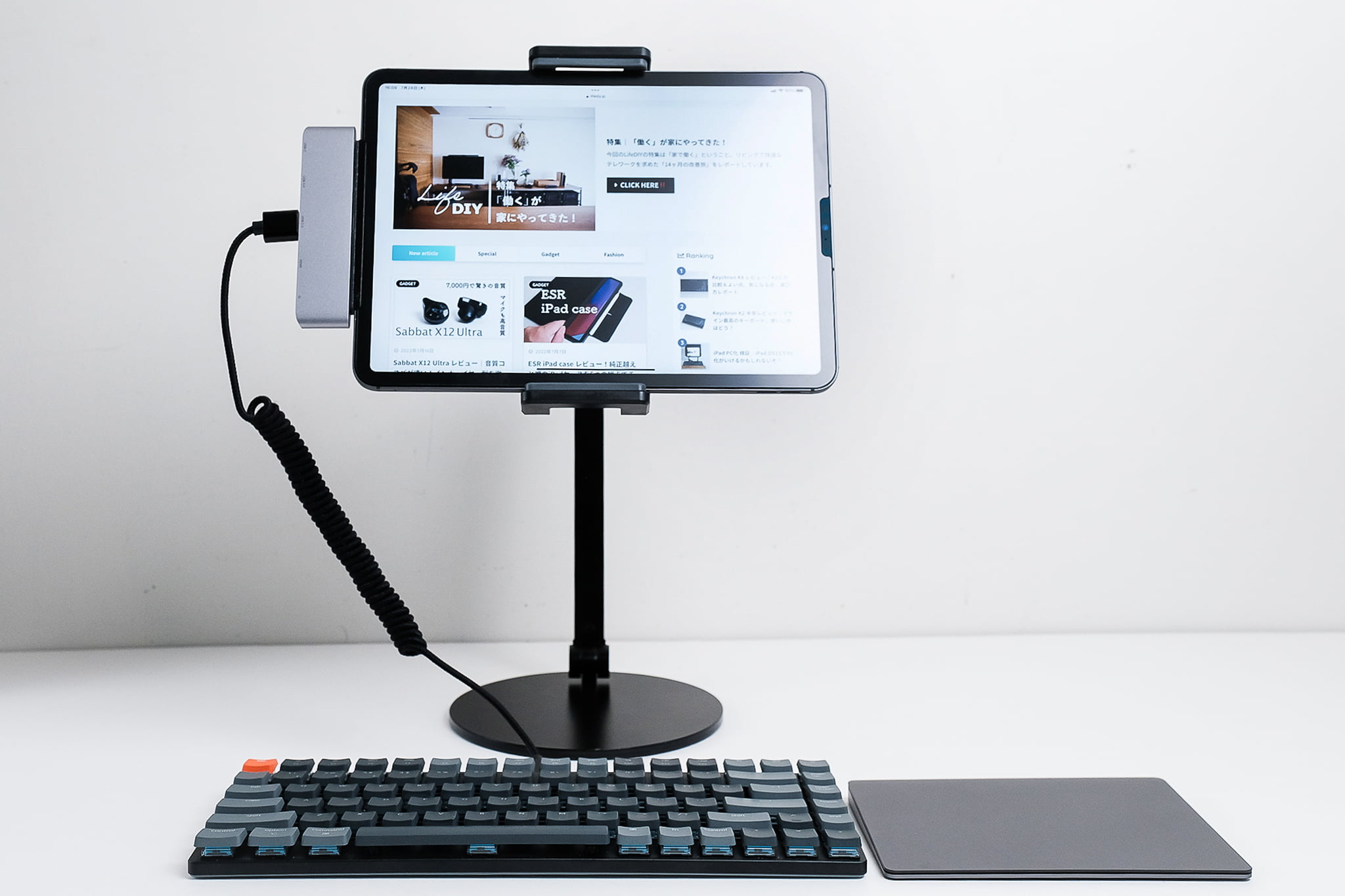
今回はタブレットアームを使って、iPadで「目を疲れる」を改善する方法について紹介してきました。
もし、iPadを長時間使うのであれば、一度「タブレットアーム」を試してみてはいかがでしょうか。
見た目はイマイチですが、目の楽さと生産性UPが叶うはずです。
LifeDIYでは、iPadについての記事を多く載せています。今後本気でiPadを使いこなしたいという人であれば、iOS16に向けた準備について紹介したiPad PC化が爆速進化!iPad OS16 でほぼPCへ「3つのポイント」「3つの準備」が参考になります。
 iPad PC化が爆速進化!iPad OS16 でほぼPCへ「3つのポイント」「3つの準備」
iPad PC化が爆速進化!iPad OS16 でほぼPCへ「3つのポイント」「3つの準備」
iPadの周辺機器を探している人には、スタンド&ハブという新しいジャンルのSATECHI iPad用 アルミニウム スタンド&ハブはいかがでしょうか。
 SATECHI iPad用 アルミニウム スタンド&ハブ レビュー|iPad PC化 ガチ勢仕様
SATECHI iPad用 アルミニウム スタンド&ハブ レビュー|iPad PC化 ガチ勢仕様
是非読んでみてくださいね。
今回紹介したライフガジェット
Viozon タブレットアーム

いろいろなアームを試して「これは!」というクオリティーなので、オススメですよ!
#03iPad 企画 その他のオススメ
iPad Proが気になる人にはこちら
 iPad Pro 11inch(第3世代)レビュー!使って分かった「5つのポイント と 3つの楽しさ
iPad Pro 11inch(第3世代)レビュー!使って分かった「5つのポイント と 3つの楽しさ
iPadと一緒に使うキーボードなら
 Keychron K3 レビュー|薄型メカニカル キーボードで「尊師スタイル」が最高説
Keychron K3 レビュー|薄型メカニカル キーボードで「尊師スタイル」が最高説
iPadのコスパなケースはコレ!
 ESR iPad case レビュー!純正越えと噂のiPadケースを5つの視点でチェック
ESR iPad case レビュー!純正越えと噂のiPadケースを5つの視点でチェック